手机上能不能做ppt,如今手机已经成为人们生活中不可或缺的一部分,除了通话、上网、拍照等基本功能外,手机还能够实现更多的功能。其中手机上能否制作PPT成为了一个备受关注的话题。随着科技的不断发展,手机操作系统的更新迭代,越来越多的手机厂商将PPT制作功能集成到手机应用中,使得用户可以随时随地利用手机进行PPT的制作与展示。对于那些刚刚接触手机PPT制作的人来说,可能会感到有些困惑。本文将为大家介绍手机PPT制作的方法与技巧,帮助大家轻松掌握手机PPT制作的要点。无论是在工作、学习还是日常生活中,掌握手机PPT制作技巧都会给我们带来极大的便利与效率提升。让我们一起来探索手机上能否做PPT以及如何制作手机PPT的奥秘吧!
手机PPT制作教程
步骤如下:
1.打开wps
想要在手机上做PPT,你得先有wps软件,所以没有的可以先下载一个,小编认为这个比较好用。然后打开wps,如下图。
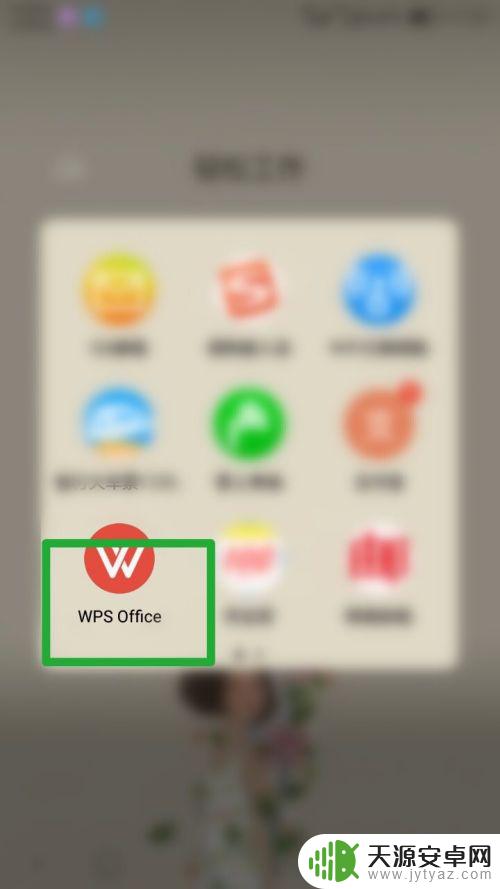
2.点击“+”
打开wps后,我们可以看见右下角有一个“+”的字样,点击打开。如下图

3.新建PPT
打开后出现一竖列的内容,我们选择新建PPT,点击打开,如下图

4.选择模板
打开之后出现了很多选项,来供自己选择PPT的模板。小编建议要根据自己的内容来选择所需PPT的模板。如下图

5.选择免费模板
小编选择免费模板来为大家做个示范,在类型的这一行的最后。大家可以多次选择,那我选择免费里面的创业这个模板,如下图,


6.添加内容
我们打开这个模板后,发现里面的内容。无论是图片还是文字都是可以改的,所以如果我们不喜欢它的内容,就可以进行修改,如果觉得还不错,就在这个的基础上加上自己的东西就可以了。
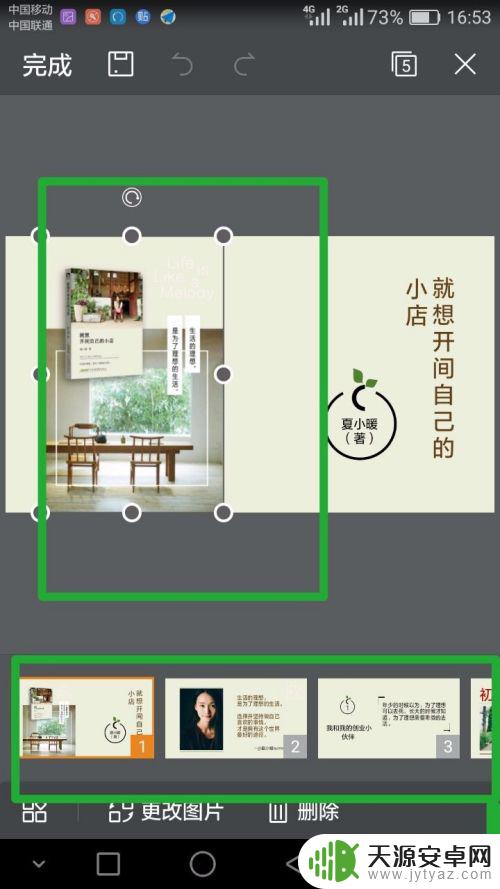
7.保存并预览
中间自己添加内容的方面,这个自己添加就好,自己随便改都没有关系,不要怕出错,只要保存了就没问题。最后是做完后看看自己是否满意,要按左上角的保存和预览,就可以看看这个PPT的效果了。


以上就是手机上能否制作PPT的全部内容,需要的用户可以按照小编的步骤进行操作,希望这些步骤对大家有所帮助。










